网友刺心提问:word生成目录怎么操作
使用word文档的学生党不管是上交作业或者是提交论文都是必须要加入一个目录的,为此今天就给你们带来了word生成目录方法,如果你还不知道如果添加就来一起看看怎么操作吧。
word如何生成目录:
1、首先打开你的Word文档,并进入或者输入一些内容。
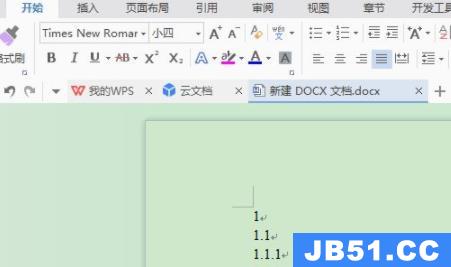
2、选择里面的内容,点击开始中的标题1、标题2等,
并将其分别设置为不同级别的标题。
这一步一定要完成不然没法插入目录。
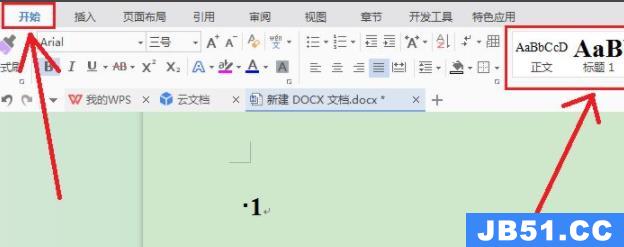
3、然后点击引用-目录,会出现下拉菜单,选择想要插入的目录样式,
当然也可以自定义目录样式,也可以选择删除目录。

4、如果选择插入手动目录,必须手动输入各级标题、对应的页码以及之间的点号和链接,
过程比较繁锁因此不建议使用尤其是新手用户。
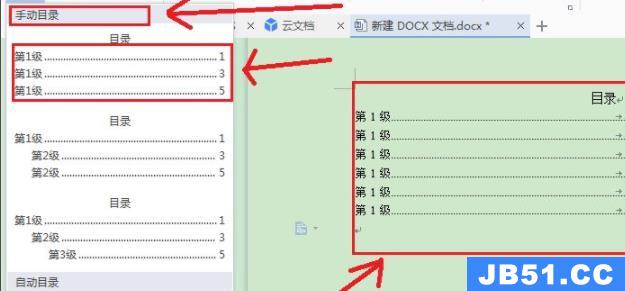
相关文章: 页眉下划线删除方法 | word常见问题汇总
上述就是word生成目录方法,如果没有添加好可以返回再次添加,想知道更多的教程继续的关注国旅软件(jb51.cc)哦。
以上是国旅软件为你收集整理的word生成目录方法全部内容。
如果觉得国旅软件网站内容还不错,欢迎将国旅软件推荐给好友。
关于《word生成目录方法》相关问题的解答不羁小编就为大家介绍到这里了。如需了解其他软件使用问题,请持续关注国旅手游网软件教程栏目。
![opporeno6手机怎么关闭返回键震动[opporeno6怎么关闭返回键震动]](http://img.citshb.com/uploads/article/20230512/645daceb0bcc0.jpg)
![苹果手机优酷怎么切换账号登录[手机优酷怎么切换账号登录]](http://img.citshb.com/uploads/article/20230512/645da7e2d2bc7.jpg)
![vivo手机wifi二维码[vivox9wifi二维码在哪里]](http://img.citshb.com/uploads/article/20230512/645d97feeec54.jpg)
![oppo手机儿童空间开启教程在哪里[oppo手机儿童空间开启教程]](http://img.citshb.com/uploads/article/20230512/645d97f8e883f.jpg)
![oppo手机应用使用时间在哪里看[oppo手机应用使用时间在哪里设置]](http://img.citshb.com/uploads/article/20230512/645d95cadcea4.jpg)
![imapp是什么软件[imindmap好用吗]](http://img.citshb.com/uploads/article/20230913/650183d23e335.jpg)
![wegame闪退怎么解决[wegame闪退是什么原因]](http://img.citshb.com/uploads/article/20230830/64ee9dae8f507.jpg)
![wps表格如何取消智能表格样式设置[wps表格如何取消智能表格样式显示]](http://img.citshb.com/uploads/article/20230825/64e805da8eb68.jpg)
![中兴axon30系列参数[中兴axon30手机测评]](http://img.citshb.com/uploads/article/20230817/64dde8e6e420e.jpg)
![会声会影入门教程[会声会影新手教程]](http://img.citshb.com/uploads/article/20230813/64d8a2be4b94a.jpg)



